Chrome OS es uno de los sistemas operativos más simples que he usado. Por supuesto, hay una curva de aprendizaje si nunca antes ha usado un Chromebook. También hemos cubierto otras guías de Chromebook en el pasado. Esta es una guía paso a paso sobre cómo eliminar aplicaciones en Chromebook de forma rápida y sencilla.
Si ha utilizado un teléfono Android o una tableta, este proceso es bastante similar. Siempre es una buena idea eliminar aplicaciones y archivos no deseados si se está quedando sin almacenamiento en su Chromebook.
Una cosa que debe comprender antes de iniciar el proceso de desinstalación de una aplicación de Chromebook es si se trata de una aplicación o una extensión. Dependiendo de eso, el proceso para eliminar aplicaciones en Chromebook será diferente. El proceso para eliminar una aplicación es el mismo para todos los dispositivos mencionados a continuación y cualquier otro dispositivo que ejecute Chrome OS.
- Samsung Chromebook
- Chromebook HP
- Chromebook ASUS
- Acer Chromebook
Cómo eliminar aplicaciones en Chromebook
Hay dos formas de eliminar rápidamente aplicaciones de su Chromebook.
- Eliminar la aplicación del cajón de aplicaciones
- Desinstalar una aplicación de Play Store
Eliminación de aplicaciones del cajón/lanzador de aplicaciones
La interfaz de usuario de Chrome OS es muy fácil de usar, al igual que en un teléfono, tiene un cajón de aplicaciones que enumera todas las aplicaciones instaladas actualmente en su Chromebook.
Haga clic en el icono del iniciador en la esquina inferior izquierda de la pantalla y haga clic en el botón de flecha «ARRIBA».
LEA: ¿Dónde está la tecla Mostrar Windows en su Chromebook?<

Esto abre el cajón de aplicaciones y enumera todas las aplicaciones actualmente instaladas en su Chromebook.
Busque la aplicación en la lista de aplicaciones que se cargan y haga clic derecho sobre ella. Si no está seguro de cómo hacer clic con el botón derecho en un Chromebook , simplemente toque el panel táctil con dos dedos. Eso se registra como clic derecho.
Haga clic en «Desinstalar» y la aplicación se desinstalará de su Chromebook.
Alternativamente, puede buscar la aplicación presionando la tecla de búsqueda en su teclado y escribiendo el nombre de la aplicación que desea eliminar. Si no está seguro acerca de la clave de búsqueda en su Chromebook, puede hacer clic en el ícono del iniciador en la esquina inferior izquierda y buscar en la barra de búsqueda en el iniciador.<
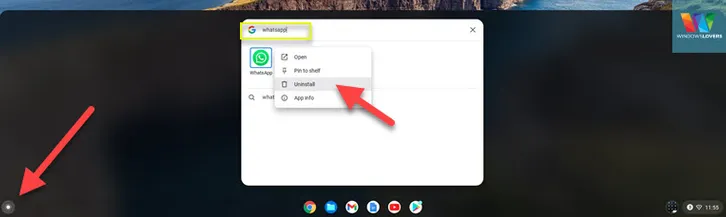
Desinstalar aplicaciones en Chromebook desde Play Store
Si no tiene Google Play Store en su Chromebook, dependiendo de la antigüedad de su Chromebook, puede actualizar o habilitar la tienda de aplicaciones.
Las aplicaciones instaladas desde Play Store se pueden administrar o desinstalar desde Play Store.
Abra Play Store y haga clic en el ícono del cajón en la esquina superior izquierda de la pantalla.
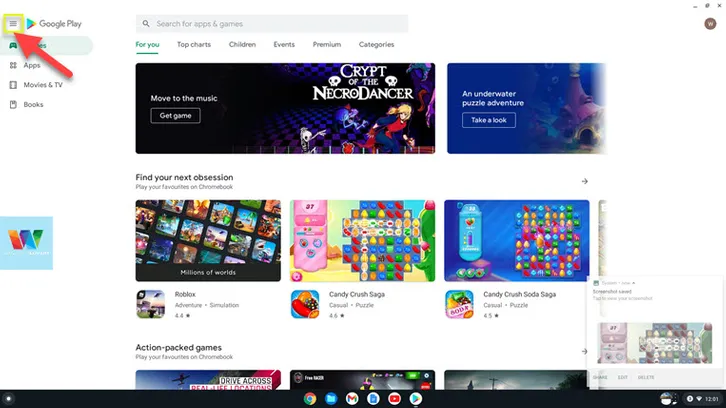
Vaya a la sección «Mis aplicaciones y juegos» y haga clic en la pestaña «Instalado». Esto mostrará una lista de todas las aplicaciones que ha descargado e instalado desde Play Store en el Chromebook.
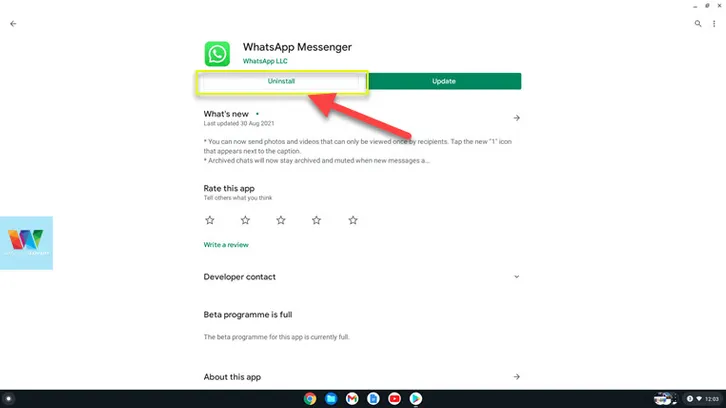
No se preocupe si inició sesión en otros dispositivos y descargó las mismas aplicaciones. La eliminación de aplicaciones de la tienda de juegos de su Chromebook no afectará su estado en ningún otro dispositivo.
Haga clic en la aplicación que desea desinstalar y haga clic en «Desinstalar». Espere unos segundos y la aplicación se eliminará de su Chromebook.
Cómo eliminar la extensión en Chromebook
Si no puede encontrar la aplicación que está tratando de eliminar de su Chromebook, es probable que sea una extensión de Chrome que instaló desde la tienda web de Chrome.
Para eliminar una extensión de Chromebook, haga lo siguiente:
Abra Google Chrome y haga clic en el icono de la extensión en la esquina superior derecha de la pantalla. Si no lo encuentra, haga clic en los tres puntos > Más herramientas > Extensiones.
Esto lo lleva a la página que le permite administrar y eliminar extensiones de su Chromebook.
Haga clic en el botón «Eliminar» justo debajo de la extensión que elimina la extensión de Chrome.
Siempre reinicie el navegador Google Chrome después de desinstalar una extensión para una desinstalación limpia de la extensión, ya que es posible que algunos archivos aún estén en uso.
Si tiene alguna dificultad para eliminar cualquier aplicación o software de su Chromebook, deje sus consultas en las secciones de comentarios a continuación.
